Article Number: 000186534
Latitude 5420 og 5520s rapporterer en fejl under kørsel af Intel Thunderbolt-firmwareopdateringen
Summary: Oplysninger om en Intel Thunderbolt-firmwareopdateringsfejl på Latitude 5420 eller 5520s med Intel -processoren (11. generation Tiger Lake).
Article Content
Symptoms
Fejlen "Dette program indeholder ikke et gyldigt system med Thunderbolt-firmwaredata" under kørsel af Intel Thunderbolt-firmwarehjælpeprogrammet.
Cause
Firmware-hjælpeprogrammet understøtter ikke Intel (11. generations Tiger Lake)-processoren.
Resolution
Fejl i Thunderbolt-firmwarehjælpeprogram
Latitude 5420- og 5520-computere kan komme ud for en fejlmeddelelse, når du forsøger at installere Intel Thunderbolt-firmwareopdateringen. Dette kan forekomme med den nyeste Thunderbolt-driveropdatering. (Figur 1).
Denne fejl opstår kun på Latitude 5420- og 5520-computere, der er bygget med Intel (11. generations Tiger Lake)-processorer. 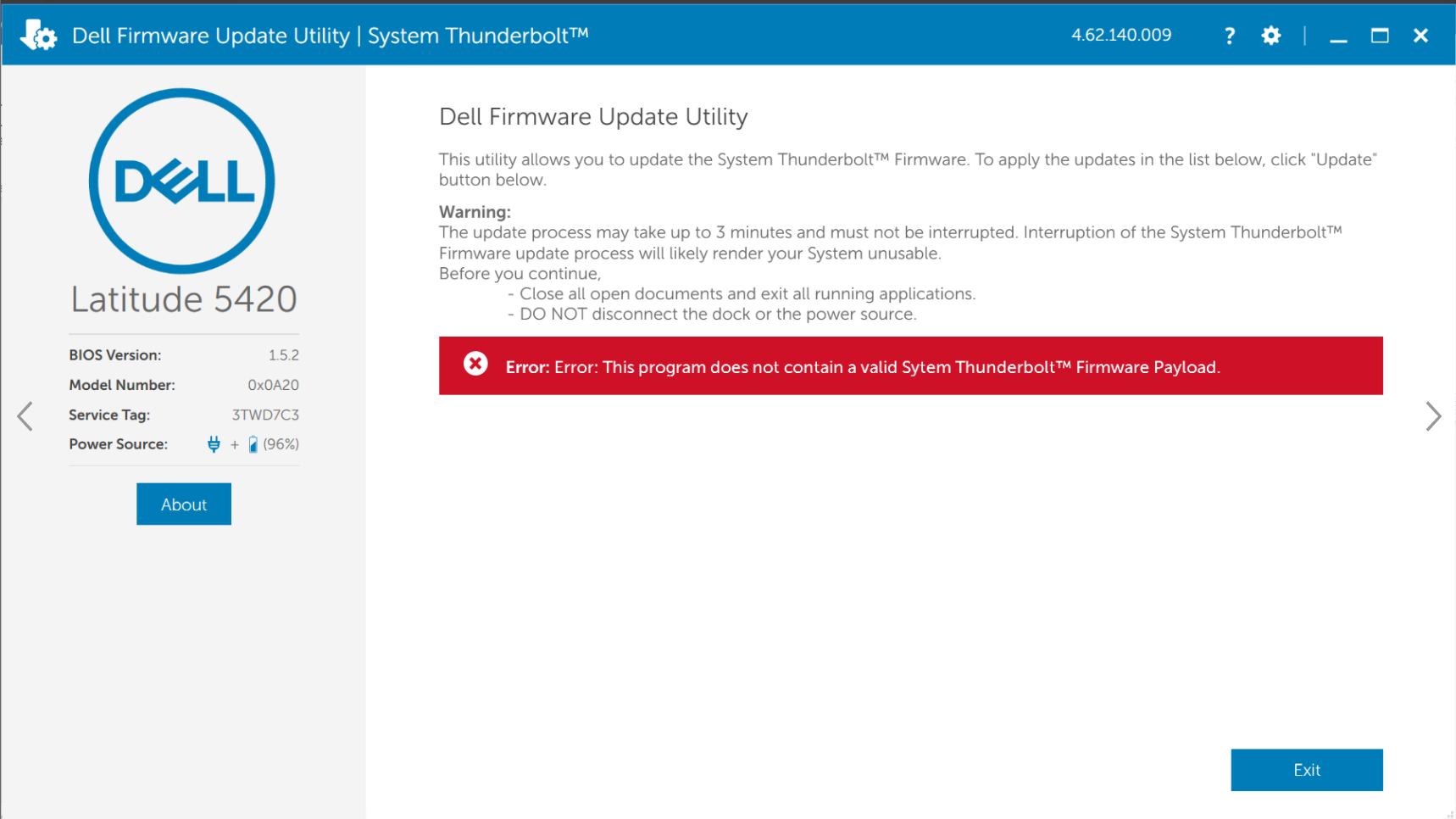
Figur 1 – Fejl: Dette program indeholder ikke et gyldigt system med Thunderbolt-firmwaredata.
Latitude 5420- og 5520-computere bruger to generationer af Intel-processorer (10. generation Comet Lake og 11. generations Tiger Lake). Intel Thunderbolt-firmwareopdateringen gælder kun comet Lake-processorer. I Tiger Lake-konfigurationer er Thunderbolt-firmwaren integreret i BIOS.
BIOS-opdatering
Opdatering til den nyeste BIOS-version på computeren holder Thunderbolt-firmwaren opdateret. Sådan downloades og installeres den nyeste BIOS-version:
Bærbare computere fra Dell skal have batteriet installeret og opladet til mindst 10 %, før du starter BIOS-opdateringen. Dell anbefaler, at den bærbare pc tilsluttes netstrøm, før du fortsætter med opdateringen.
Hvis du vil installere BIOS, skal din brugerkonto have administratorrettigheder.
- Gå til Dell.com/Support/Drivers.
- Identificer din Dell-computer.
- Klik på Download > Install SupportAssist for automatisk at registrere din Dell-computer. Følg anvisningerne på skærmen for at installere Dell SupportAssist. Se artiklen i Dell Knowledge Base for at få flere oplysninger: Dell SupportAssist (tidligere Dell System Detect): Oversigt og almindelige spørgsmål
- Indtast den bærbare computers servicekode, og klik på Søg.
- Du kan også klikke på Gennemse alle produkter og vælge din Dell-computer fra kataloget.
- Vælg det Operativsystem, der er installeret på Dell-computeren.
- Under Kategori skal du vælge BIOS.
- Find den nyeste BIOS til systemet.
- Klik på Download, og gem filen på computeren.
- Åbn Stifinder for at finde det sted, hvor den downloadede fil er gemt.
- Dobbeltklik på BIOS-opsætningsfilen, og følg anvisningerne på skærmen for at fuldføre installationen.
Article Properties
Affected Product
Latitude 5520, Latitude 5420
Last Published Date
20 Aug 2021
Version
2
Article Type
Solution